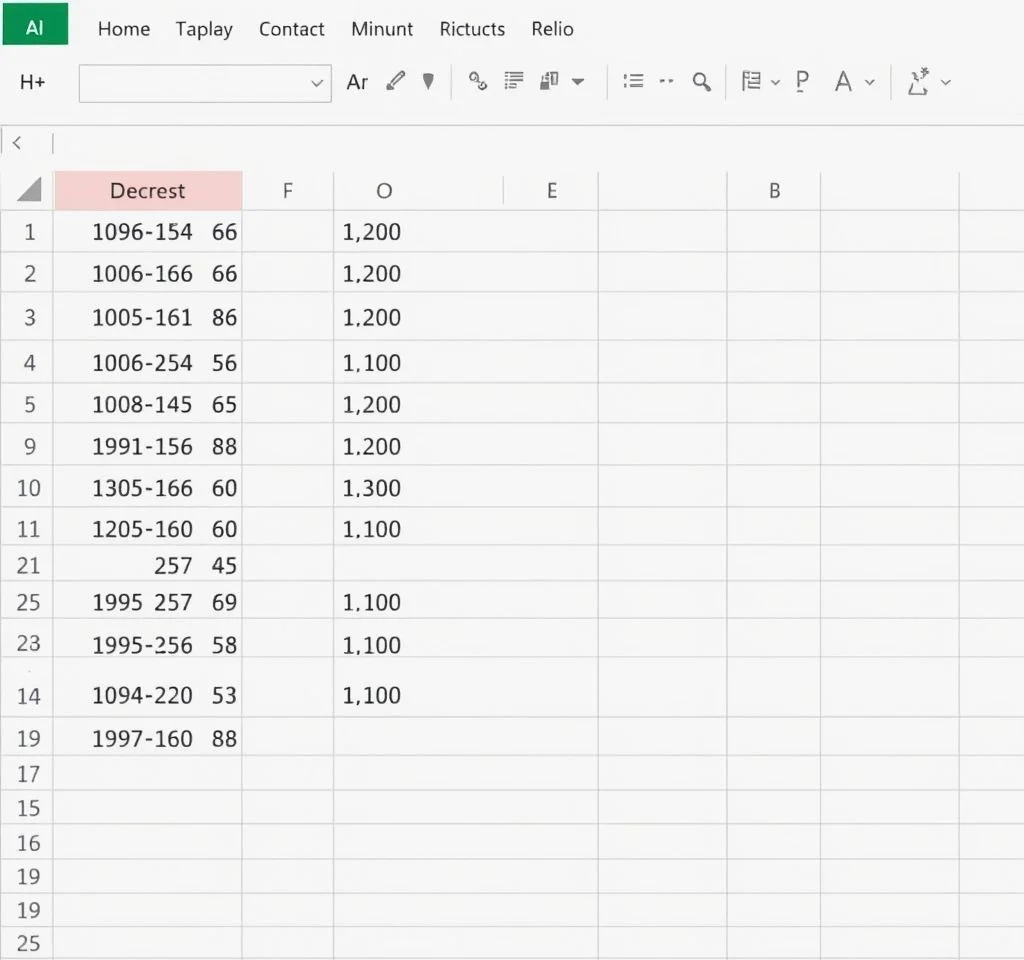
엑셀에서 CSV 파일을 불러올 때 한글이 깨지거나 데이터가 제대로 구분되지 않는 문제를 경험한 적이 있으신가요? 콤마로 구분된 텍스트 파일을 엑셀 시트로 올바르게 불러오는 방법은 생각보다 간단하지만, 올바른 절차를 따르지 않으면 데이터 손실이나 인코딩 문제가 발생할 수 있습니다. 이 가이드를 통해 CSV 파일 처리의 모든 과정을 단계별로 알아보고, 실무에서 자주 발생하는 문제들의 해결책까지 제시해드리겠습니다.
CSV 파일이란 무엇인가
CSV(Comma-Separated Values) 파일은 데이터를 콤마로 구분하여 저장하는 가장 보편적인 텍스트 형식입니다. 각 행은 레코드를 나타내고, 각 열은 콤마로 구분되어 표시됩니다. 예를 들어 ‘이름,나이,직업’ 형태로 데이터가 저장되죠. 이 형식은 다양한 프로그램 간 데이터 교환에 널리 사용되며, 특히 데이터베이스 내보내기나 웹 서비스 데이터 다운로드 시 자주 접하게 됩니다. CSV 파일의 가장 큰 장점은 용량이 작고 호환성이 뛰어나다는 점입니다. 하지만 한글 인코딩 문제나 특수문자 처리에서 어려움을 겪는 경우가 많아 올바른 불러오기 방법을 아는 것이 중요합니다.
엑셀에서 CSV 파일 불러오기 기본 방법
엑셀에서 CSV 파일을 불러오는 가장 기본적인 방법은 ‘데이터’ 탭의 ‘텍스트/CSV에서’ 기능을 활용하는 것입니다. 먼저 엑셀을 실행한 후 데이터 탭을 클릭하고, 외부 데이터 가져오기 섹션에서 ‘텍스트/CSV에서’ 옵션을 선택합니다.
- 파일 탐색기에서 불러올 CSV 파일을 선택하고 ‘가져오기’ 버튼을 클릭합니다
- 텍스트 가져오기 마법사 창이 나타나면 구분 기호로 분리됨을 선택합니다
- 미리보기 창에서 데이터가 올바르게 구분되는지 확인합니다
- 다음 단계에서 구분 기호를 콤마로 설정하고 완료를 클릭합니다
한글 깨짐 문제 해결 방법
CSV 파일을 불러올 때 가장 빈번하게 발생하는 문제는 한글이 깨지는 현상입니다. 이는 주로 인코딩 차이 때문에 발생하며, UTF-8과 ANSI 인코딩 간의 호환성 문제가 원인입니다.
| 인코딩 형식 | 특징 | 사용 상황 |
|---|---|---|
| UTF-8 | 유니코드 표준, 다국어 지원 | 웹 환경, 국제 데이터 |
| ANSI | 윈도우 기본 인코딩 | 한국어 환경 프로그램 |
| UTF-8 BOM | 바이트 순서 표시 포함 | 엑셀 호환성 최적화 |
| EUC-KR | 한글 전용 인코딩 | 레거시 시스템 |
한글 깨짐 문제를 해결하려면 CSV 파일을 메모장에서 열어 ‘다른 이름으로 저장’ 기능을 사용하여 인코딩을 UTF-8 BOM으로 변경하면 됩니다. 또는 엑셀의 파워 쿼리 기능을 활용하여 인코딩을 지정하는 방법도 있습니다. 마이크로소프트 공식 지원에서 제공하는 가이드를 참조하면 더 자세한 해결 방법을 확인할 수 있습니다.
파워 쿼리를 활용한 고급 불러오기
엑셀 2016 이후 버전에서는 파워 쿼리 기능을 통해 더욱 정교한 CSV 파일 처리가 가능합니다. 데이터 탭에서 ‘데이터 가져오기’ 메뉴를 선택하고 ‘파일에서’ → ‘CSV에서’를 클릭하면 파워 쿼리 편집기가 실행됩니다. 여기서는 데이터 유형 자동 감지, 열 분할, 필터링 등 다양한 전처리 작업을 수행할 수 있습니다. 특히 대용량 CSV 파일을 처리할 때 메모리 효율성이 뛰어나며, 데이터 변환 과정이 자동으로 기록되어 반복 작업이 용이합니다.
파워 쿼리의 또 다른 장점은 실시간 데이터 새로 고침 기능입니다. 원본 CSV 파일이 업데이트되면 엑셀에서 ‘새로 고침’ 버튼을 클릭하는 것만으로 최신 데이터를 자동으로 반영할 수 있습니다. 파워 쿼리 공식 문서에서 고급 기능들을 더 자세히 학습할 수 있습니다.
데이터 형식 및 구분자 설정 최적화
CSV 파일의 구분자는 콤마가 기본이지만, 때로는 세미콜론, 탭, 파이프 등 다른 문자가 사용되기도 합니다. 엑셀에서는 사용자 지정 구분자를 설정하여 이런 파일들도 정확하게 처리할 수 있습니다. 텍스트 가져오기 마법사에서 ‘기타’를 선택하고 해당 구분자를 입력하면 됩니다. 또한 데이터 유형 설정도 중요한데, 숫자로 보이는 텍스트나 날짜 형식 등을 올바르게 인식시키려면 각 열의 형식을 수동으로 지정해주는 것이 좋습니다.
특히 전화번호나 우편번호처럼 앞자리가 0으로 시작하는 데이터의 경우, 엑셀이 자동으로 숫자로 변환하면서 앞의 0이 사라지는 문제가 발생할 수 있습니다. 이를 방지하려면 해당 열을 텍스트 형식으로 지정해야 합니다. 엑셀 전문 교육 사이트에서 이런 세부적인 형식 설정 방법을 학습할 수 있습니다.
대용량 CSV 파일 처리 전략
수십만 행 이상의 대용량 CSV 파일을 처리할 때는 특별한 전략이 필요합니다. 일반적인 방법으로는 메모리 부족이나 처리 속도 저하 문제가 발생할 수 있기 때문입니다. 첫 번째 방법은 파일을 여러 개로 분할하여 처리하는 것이고, 두 번째는 파워 쿼리의 스트리밍 기능을 활용하는 것입니다. 파워 쿼리에서는 필요한 열만 선택하거나 조건에 맞는 행만 필터링하여 불러올 수 있어 메모리 사용량을 크게 줄일 수 있습니다.
또한 엑셀의 한 워크시트당 최대 1,048,576행 제한을 고려해야 합니다. 이보다 큰 파일의 경우 여러 시트로 분산하거나 데이터베이스 프로그램 사용을 고려해야 합니다. 캐글 학습 플랫폼에서 빅데이터 처리 기법을 익힐 수 있습니다.
자동화 및 매크로 활용법
반복적으로 CSV 파일을 불러와야 하는 업무환경에서는 VBA 매크로나 파워 쿼리 템플릿을 활용한 자동화가 효율적입니다. 매크로를 사용하면 파일 선택부터 형식 지정까지 모든 과정을 한 번의 클릭으로 처리할 수 있습니다. 특히 정기적으로 업데이트되는 데이터를 다룰 때 유용하며, 사용자의 실수를 줄이고 작업 시간을 단축시킬 수 있습니다. 매크로 기록 기능을 사용하여 수동 작업을 자동화하거나, VBA 코드를 직접 작성하여 더 복잡한 로직을 구현할 수도 있습니다.
파워 쿼리 템플릿을 저장해두면 동일한 형식의 CSV 파일을 반복 처리할 때 매번 같은 설정을 할 필요가 없습니다. 이런 자동화 기법들을 마스터하면 데이터 처리 업무의 생산성을 크게 향상시킬 수 있으며, 휴먼 에러를 최소화할 수 있어 데이터 품질 관리에도 도움이 됩니다.



